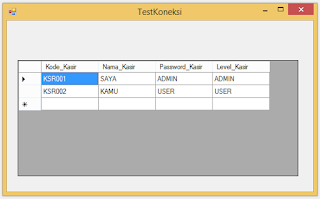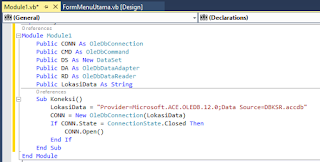Dalam membuat database sebuah program, mengetahui type data adalah sangatlah penting. Dengan type data yang pas maka aplikasi dapat berjalan dengan baik dan database tidak berat digunakan. Tipe data yang didukung oleh database SQL Server ada beberapa macam jenisnya, di antaranya adalah : Numeric, char, varchar, String, Money, Datetime, Unicode Character String, Binary String, dan beberapa tipe data lain.
Berikut dibawah adalah penjelasan tipe data pada SQL Server
1. Numericbigint : Nilai integer dengan nilai dari -2^63 (-9223372036854775808) sampai 2^63-1 (9223372036854775807).
int : Nilai integer dengan nilai dari -2^31 (-2,147,483,648) sampai 2^31-1 (2,147,483,647).
smallint : Nilai integer dengan nilai dari 2^15 (-32,768) sampai 2^15-1 (32,767).
tinyint : Nilai integer dengan nilai 0 samapi 255.
bit : Nilai integer dengan nilai 1 atau 0.
decimal dan numeric : Angka dengan akurasi tetap dan -10^38+1 sampai 10^38-1.
2. Moneymoney : Data dengan nilai mata uang -2^63 (-922,337,203,685,477.5808) sampai 2^63-1(+922,337,203,685,477.5807)
SmallMoney : Data dengan nilai mata uang -214,748.3648 sampai +214,748.3647
3. Numeric Precissionfloat : Bilangan presisi dari -1,79E + 308 sampai 1,79E + 308.
real : Bilangan presisi dari -3,40E + 38 sampai 3,40E + 38.
4. Date TimeDatetime : Tanggal dan waktu dari Januari 1, 1753 sampai Desember 31, 9999 dengan akurasi sampai 3,33 milidetik.
Smalldatetime : Tanggal dan waktu dari Januari 1, 1990 sampai Juni 6, 2079 dengan akurasi satu menit.
5. Stringschar : Field berisi karakter dengan ukuran panjang tetap dengan panjang maksimum 8,000 karakter.
varchar : Fiels berisi karakter dengan panjang ukuran tidak tetap dengan panjang maksimum 8,000 karakter.
text : Variabel berisi karakter dengan ukuran panjang sampai 2^31-1 (2,147,483,647) karakter.
Baca Juga : Cara Membuat Tabel dengan Syntax atau Koding6. Unicode Character Stringsnchar : Karakter unicode dengan ukuran panjang teta 4,000 karakter.
nvarchar : Karakter dengan panjang tidak tetap hingga 4,000 karakter.
ntext : Karakter dengan panjang tidak tetap hingga of 2^30 (1,073,741,823) karakter.
7. Binary Stringsbinary : Ukuran tetap data binary hingga 8,000 bytes.
varbinary : Ukuran panjang tidak tetap data binary hingga 8,000 bytes.
image : Ukuran tidak tetap data binary hingga 2^31-1 (2,147,483,647) bytes.
8. CharTipe data ini dapat digunakan untuk memasukkan data karakter non-Unicode dengan jumlah karakter yang fix. Tipe data ini bisa menerima hingga 8000 karakter, dan jumlah bytes yang dibutuhkan tergantung jumlah karakter yang dimasukkan. 1 karakter membutuhkan 1 bytes, sehingga jika Anda mendefinisikan seperti ini : char(5) maka field tersebut hanya bisa menerima karakter sebanyak 5 buah karakter dengan space yang dibutuhkan untuk menyimpan data pada harddisk sebanyak 5 bytes.
9. VarcharTipe data ini mirip dengan tipe data char, namun tipe data ini berguna bagi Anda yang tidak mengetahui secara pasti jumlah karakter yang akan dimasukkan oleh user. Tipe data ini juga bisa menerima nilai hingga 8000 karakter. Jadi, jika pada tipe data char, Anda mendefinisikan char(5), maka Anda akan selalu membutuhkan 5 bytes untuk menyimpan data pada harddisk, walaupun jumlah karakter yang dimasukkan hanya 1 hingga 4 karakter; maka pada tipe data ini, jumlah bytes yang dibutuhkan akan lebih fleksibel. Misalnya jika Anda mendefinisikan varchar(30) untuk sebuah field, maka field tersebut dapat menerima data hingga 30 karakter (30 bytes), namun jika Anda hanya memasukkan 1 karakter, maka jumlah bytes yang dibutuhkan hanya sebanyak 1 bytes.
10. Tipe Data Laincursor : Referensi ke cursor.
timestamp : Angka ekslusif yang dikenali oleh database
uniqueidentifier : Pengenal global yang eksekutif
Semoga tutorial diatas bermanfaat untuk belajar program visual basic dan database SQL Server